Cara mengemas kini penyemak imbas anda [semua pelayar web]
![Cara mengemas kini penyemak imbas anda [semua pelayar web]](https://ilinuxgeek.com/storage/img/images_2/how-to-update-your-browser-[all-web-browsers].jpeg)
- 1390
- 379
- Ronnie Hermann
Kemas kini penyemak imbas memperkenalkan ciri baru dan meningkatkan prestasi dan kestabilan umum. Lebih baik lagi, mereka meningkatkan keserasian, memperbaiki kelemahan keselamatan, dan menyelesaikan banyak pepijat dan masalah lain. Tetapi walaupun pelayar web mampu menjaga diri mereka terkini, anda sentiasa mempunyai pilihan untuk memeriksa dan memasang kemas kini terkini secara manual.
Dalam panduan ini, anda akan mengetahui apa yang mesti anda lakukan untuk mengemas kini pelayar popular seperti Google Chrome, Microsoft Edge, dan Apple Safari di PC dan Mac.
Isi kandungan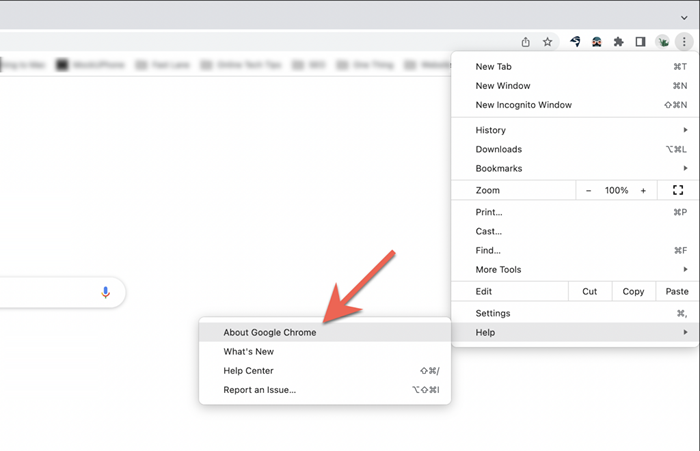
3. Tunggu penyemak imbas Chrome untuk menyemak kemas kini yang ada. Sekiranya ia mengesan apa -apa, ia akan mula memuat turun kemas kini. Anda mesti memilih Pelancaran semula untuk memuktamadkan dan memasang kemas kini melalui versi semasa. Pastikan untuk menyimpan kerja anda sebelum anda melakukannya.
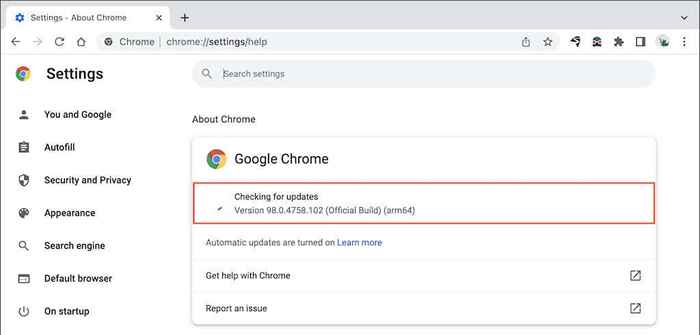
Catatan: Sekiranya krom Lebih Ikon kelihatan hijau, oren, atau merah, yang menunjukkan tarikh auto-update yang tidak terkawal. Dalam kes itu, buka Lebih menu dan pilih Tolong > Mengenai Google Chrome > Kemas kini Google Chrome > Pelancaran semula Untuk mengemas kini versi terkini Chrome.
Cara mengemas kini Microsoft Edge
Di PC, Microsoft Edge (pengganti ke Internet Explorer) digunakan untuk menerima kemas kini melalui kemas kini Windows sebelum membuat kromiumnya. Namun, kini mendapat kemas kini secara langsung. Ini juga memegang versi macOS/OS X dari Microsoft Edge.
1. Pilih Tetapan Dan banyak lagi Butang Menu (tiga titik di sebelah kanan atas tetingkap).
2. Menunjuk ke Bantuan & maklum balas dan pilih Mengenai Microsoft Edge.
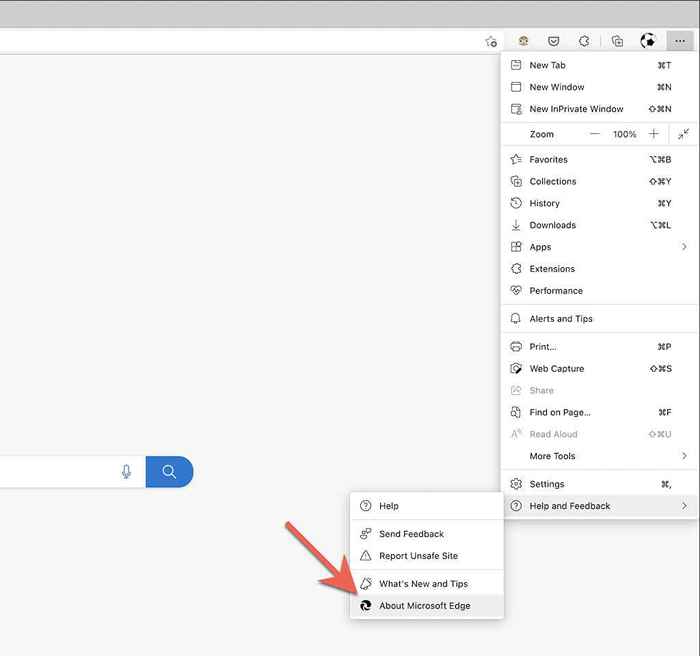
3. Tunggu Edge untuk memeriksa versi penyemak imbas yang lebih baru. Sekiranya ia mengesan apa -apa, ia akan mula memuat turun kemas kini. Anda mesti memulakan semula penyemak imbas untuk mengemas kini ke versi terkini Edge.
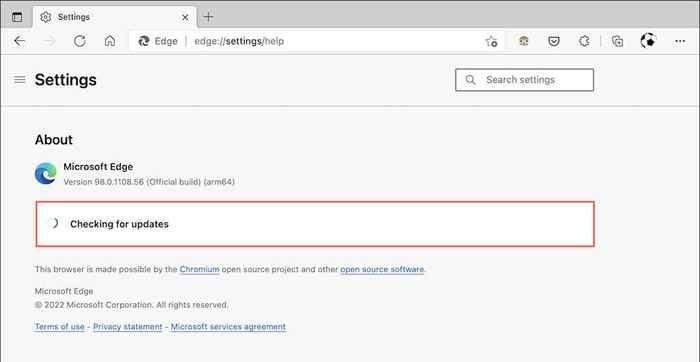
Catatan: Jika Edge telah memuat turun kemas kini secara automatik, tetapi anda belum memulakan semula penyemak imbas, anda akan melihat anak panah hijau atau oren kecil di Tetapan dan banyak lagi ikon. Dalam kes itu, tutup dan buka semula penyemak imbas untuk memuktamadkan kemas kini.
Cara mengemas kini Mozilla Firefox
Mozilla menggunakan kitaran empat minggu yang cepat untuk menolak kemas kini versi utama ke Firefox, dan mengeluarkan kemas kini keselamatan kecil dan pembetulan pepijat di antara. Secara lalai, Firefox mengemas kini secara automatik, tetapi anda boleh memaksanya untuk menyemak kemas kini bila -bila masa yang anda mahukan.
1. Buka Firefox Pilihan Menu (pilih tiga baris disusun di sebelah kanan atas tetingkap).
2. Pilih Tetapan.
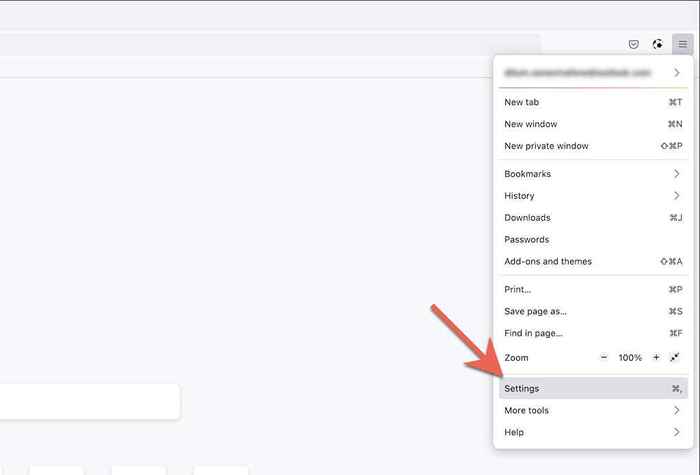
3. Tatal ke bawah Umum tab ke Kemas kini Firefox seksyen.
4. Pilih Menyemak kemas kini.
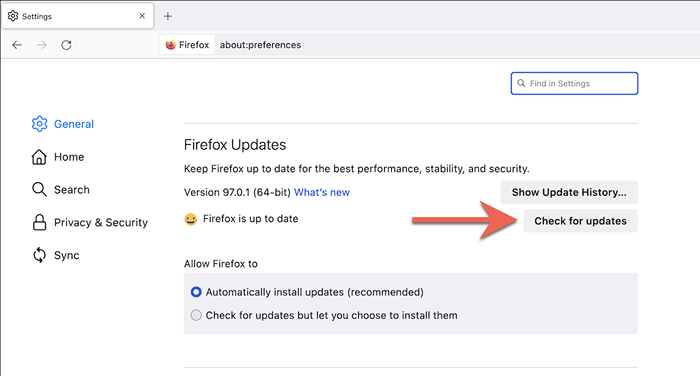
5. Tunggu Firefox mencari versi baru penyemak imbas. Sekiranya ia mengesan apa -apa, ia akan mula memuat turun kemas kini. Anda mesti memilih Mulakan semula untuk mengemas kini Firefox Untuk memuktamadkan kemas kini.
Catatan: Sekiranya anda hanya lebih suka kemas kini firefox manual, pilih butang radio di sebelah Periksa kemas kini tetapi biarkan anda memilih untuk memasangnya.
Cara mengemas kini safari epal
Pelayar Safari asli Mac disepadukan sepenuhnya dengan macOS dan menerima kemas kini dari kemas kini perisian sistem biasa. Oleh itu, untuk mengemas kini Safari, anda mesti mengemas kini sistem operasi Mac anda.
1. Buka Menu Apple dan pilih Mengenai Mac ini.
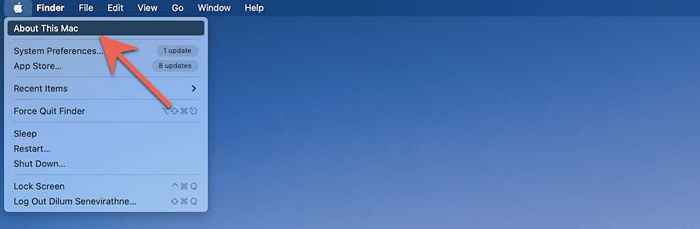
2. Pilih Kemas kini perisian.
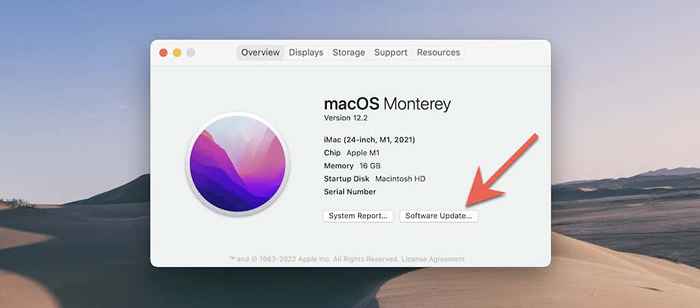
3. Pilih Mengemas kini sekarang.
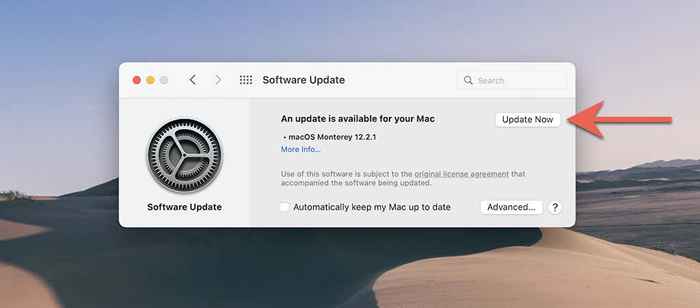
Catatan: Jarang, anda mungkin mempunyai pilihan untuk memasang kemas kini safari tanpa mengemas kini sistem operasi. Cuba pilih Maklumat lanjut pilihan dalam kemas kini perisian. Sekiranya anda melihat kemas kini untuk safari, pilih dan gunakan Install sekarang pilihan untuk memasangnya.
Tidak dapat mengemas kini Mac anda? Berikut adalah sepuluh sebab mengapa.
Cara mengemas kini penyemak imbas tor
Mengemas kini ke versi terkini Tor Browser mengurangkan peluang untuk menjejaskan privasi dan tidak mahu namanya disiarkan semasa menavigasi laman web. Walau bagaimanapun, walaupun menyokong kemas kini automatik, anda boleh mempercepatkan perkara dengan memaksanya untuk memeriksa kemas kini. Tor berjalan di firefox codebase, jadi prosesnya sama.
1. Buka Pilihan menu di tor.
2. Pilih Tetapan.
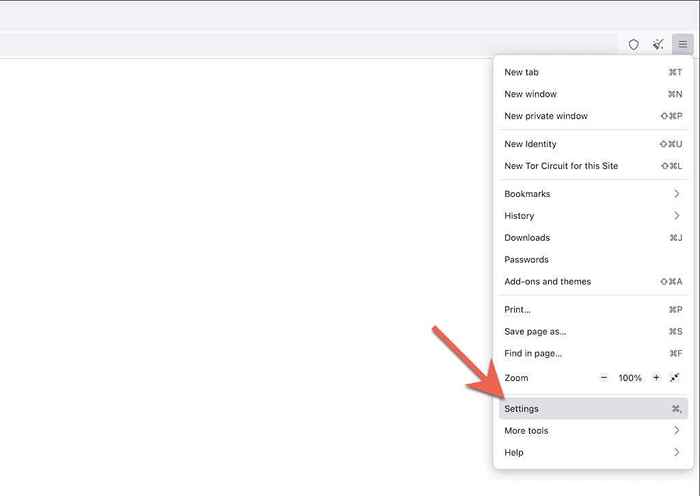
3. Tatal ke bawah Umum tab ke Kemas kini penyemak imbas Tor seksyen.
4. Pilih Menyemak kemas kini.
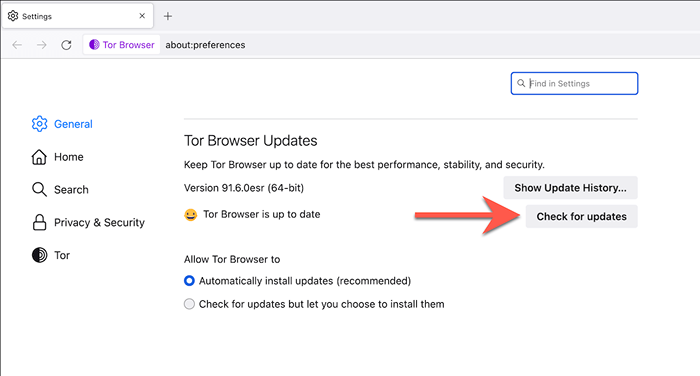
5. Tunggu Tor untuk memeriksa dan memohon kemas kini yang belum selesai. Kemudian, pilih Mulakan semula untuk mengemas kini penyemak imbas tor Untuk memuktamadkan kemas kini.
Catatan: Sekiranya Tor telah memuat turun kemas kini di latar belakang, anda akan melihat a Mulakan semula untuk mengemas kini penyemak imbas tor pada Pilihan menu. Mulakan semula penyemak imbas untuk memuktamadkan kemas kini.
Cara mengemas kini pelayar opera
Opera adalah penyemak imbas kromium lain yang menerima kemas kini yang berterusan. Untuk mengesahkan anda tidak menjalankan versi lama penyemak imbas, pastikan untuk memeriksa kemas kini. Langkah di bawah juga digunakan untuk Opera GX.
1. Pilih Opera logo di sudut kiri atas tingkap. Dalam versi opera macOS, pilih Opera Di bar menu.
2. Pilih Kemas kini & Pemulihan.
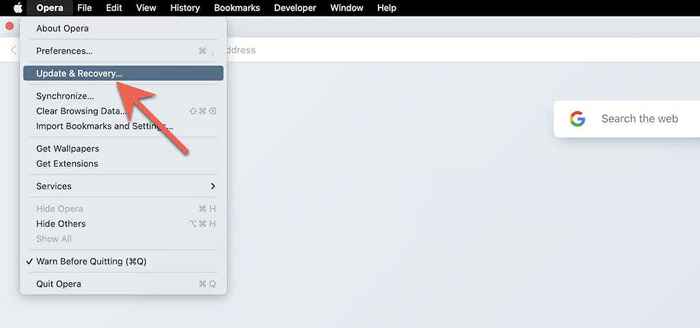
3. Pilih Periksa kemas kini. Sekiranya opera mengesan kemas kini baru, tunggu sehingga selesai memuat turun. Kemudian, mulakan semula penyemak imbas.

Cara mengemas kini penyemak imbas yang berani
Jika anda menggunakan penyemak imbas yang berani, anda boleh memulakan cek untuk kemas kini yang serupa dengan pelayar web berasaskan kromium lain.
1. Buka berani Sesuaikan Menu (pilih tiga baris yang disusun di sudut kanan atas tetingkap penyemak imbas).
2. Pilih Mengenai berani.
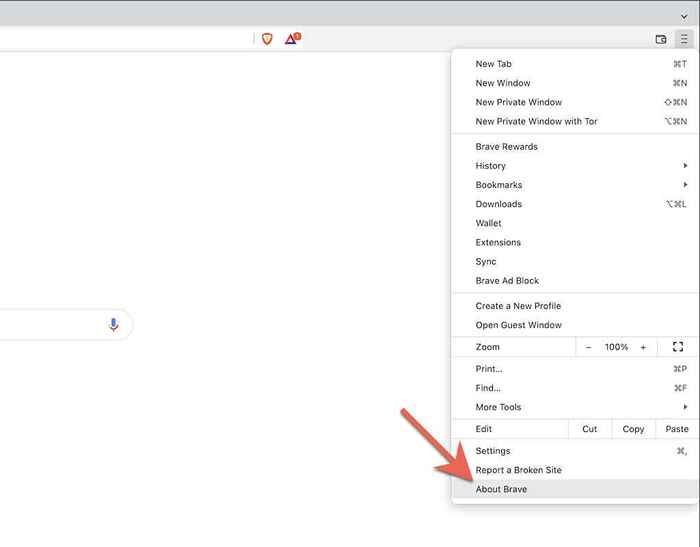
3. Tunggu Brave untuk memeriksa dan memasang kemas kini yang lebih baru. Kemudian, pilih Mula semula untuk menerapkannya.
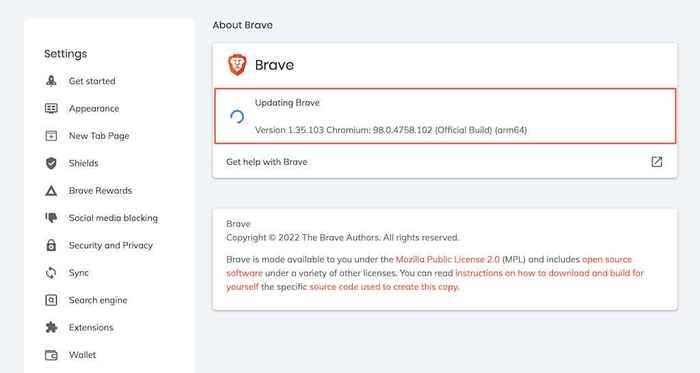
Tinggal terkini
Menjaga penyemak imbas internet anda terkini adalah penting untuk mempunyai pengalaman terbaik sambil meminimumkan potensi privasi dan ancaman keselamatan. Anda boleh memilih untuk membiarkannya mengemas kini secara automatik, tetapi secara berkala memeriksa kemas kini yang lebih baru memastikan anda tidak meninggalkan apa -apa peluang.
- « Cara Memperbaiki Pemberitahuan Perselisihan Tidak Mengendalikan Windows
- Cara mencari folder permulaan di Windows 11 »

